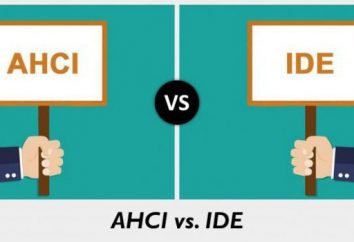¿Qué es la memoria caché. El concepto de almacenamiento. Cómo borrar la memoria caché en Opera
En primer lugar es necesario definir el concepto de la memoria caché y, a continuación, averiguar cómo borrar la memoria caché en la ópera y en el equipo.
Por lo tanto, con el fin. La memoria caché ( "caché" traducida del idioma Inglés.) – un repositorio especial de información que se utiliza para acelerar ciertas operaciones y aplicaciones. Por ejemplo, para una guía o similar caché de Opera representado como carpetas de contenido temporal. En este artículo vamos a tener en cuenta es la cuestión de cómo borrar la memoria caché en Opera.
¿Cómo funciona la tecnología de almacenamiento en caché
Al cargar un recurso en la red, algunos elementos de la primera cargan desde el almacenamiento de datos – caché, el resto de los datos, como es habitual, con la red.
Esta tecnología acelera la carga de páginas que se almacenan en caché.
A veces una carpeta temporal debe ser limpiada por un muy gran acumulación de contenido. De lo contrario el rendimiento de la aplicación o el sistema se cae muchas veces. Para preservar la privacidad también necesitará utilizar la operación "para borrar la memoria caché en la ópera" o para el equipo local para aclarar la cuestión borrar archivos temporales explorador.
Navegadores. limpieza de caché. ópera
Cómo limpiar el caché en Opera? A continuación – la instrucción para borrar los archivos temporales del navegador de Internet populares.
-
Guía de ejecutar Opera. Va a la interfaz con pestañas de la última, y el menú de servicio del navegador. Para borrar la caché de Opera, es necesario abrir el menú de Configuración.
-
Esto se puede hacer a través de los comandos básicos. Se encuentran bajo el emblema de la "O" en rojo (en la que el navegador muestra los títulos de las páginas visitadas).
-
Seleccionar "Herramientas", la función "Borrar datos privados". En las nuevas versiones de los navegadores de 10 a 12 para ver cómo limpiar la caché en Opera, cumple exactamente esta opción.
-
En el cuadro de diálogo de advertencia, puede especificar los archivos privados y temporales que desea borrar. Para ello, haga clic en la flecha hacia abajo, y los elementos necesarios se mostrarán en forma expandida.
-
Si necesita limpiar el caché única, marca la casilla junto a la sub-ítem correspondiente. "Borrar" y luego presione.
-
Si desea eliminar y otros datos (no sólo de la memoria caché), e instalar los necesarios "pajaritos".
-
Antes de seleccionar los ajustes necesarios para la aplicación de artículos detallados ajustes detallados nos dice la información, según la cual todos los elementos estándar realizados dará lugar al cierre de las pestañas abiertas, y comenzó a descargar el contenido será interrumpida.
-
Tenga cuidado con los datos que desea limpiar. Esto es especialmente cierto información sobre la introducción de datos de contraseñas (passwords) de autocompletar. La eliminación de estos datos, no se puede acceder al recurso por el mecanismo autosubstitution.
- Después de retirar el navegador de datos devolverá el aspecto original de la ventana. Para algunos usuarios, puede parecer que no se han aplicado ajustes. Pero este no es el caso. Todas las operaciones indicadas se llevan a cabo, y no hay puestos adicionales sobre el tema – una característica del navegador Opera.
Opera – limpieza de caché y los datos privados. recomendaciones adicionales
tiempo puro el contenido debe ser periódicamente. De lo contrario, la situación puede surgir cuando el navegador está incorrectamente o no mostrarse completamente la página.
A veces hay errores de autenticación utilizando los datos privados. Prueba a eliminar las cookies para un recurso que es un problema con el reconocimiento. O habilitar el soporte para este mecanismo en la Opera guía.
mecanismo conveniente para acelerar la visualización de páginas de direcciones – el llamado historial de páginas visitadas, o se han añadido pestañas. Sin embargo, cuando se desea preservar debe eliminar la privacidad de todos los datos. De lo contrario, cualquier persona podrá realizar un seguimiento de sus preferencias.
Si el equipo tiene varios usuarios, se recomienda también para borrar los datos introducidos en formularios y contraseñas. Esta información privada, que en este caso no deben ser almacenados por la aplicación.